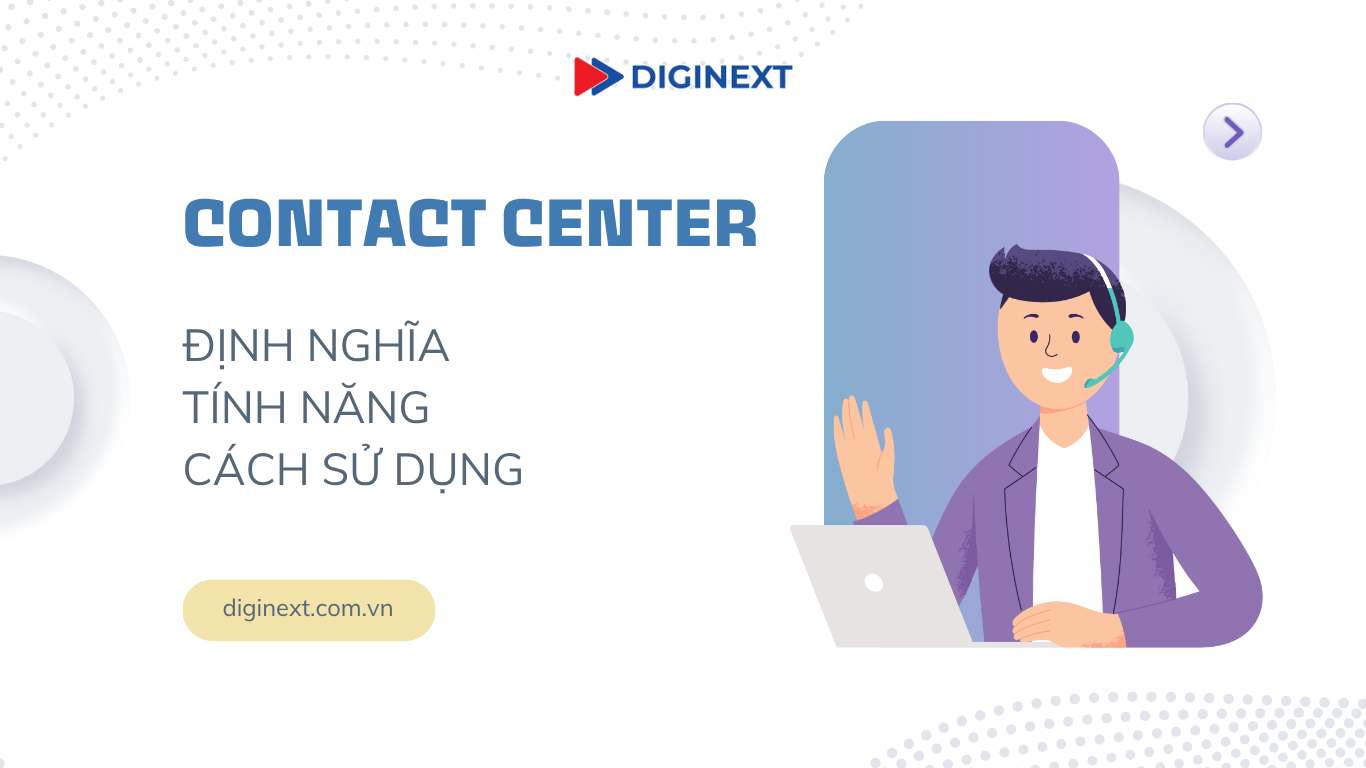![]()
Zalo là ứng dụng nhắn tin và gọi điện phổ biến hàng đầu tại Việt Nam, được sử dụng rộng rãi trong cả giao tiếp cá nhân và công việc. Tuy nhiên, nhiều người dùng vẫn gặp khó khăn khi muốn ghi âm cuộc gọi Zalo vì ứng dụng này không hỗ trợ tính năng đó một cách trực tiếp.
Trong bài viết này, DigiNext sẽ hướng dẫn cho các bạn cách ghi âm cuộc gọi Zalo trên điện thoại Android, iPhone và máy tính một cách chi tiết, dễ thực hiện và đảm bảo chất lượng âm thanh tốt.
1. Vì sao cần ghi âm cuộc gọi Zalo?

Zalo ngày càng trở thành công cụ liên lạc phổ biến tại Việt Nam không chỉ trong đời sống cá nhân mà còn trong công việc, kinh doanh của rất nhiều cá nhân, tập thể với đối tác, đồng nghiệp và khách hàng của họ. Vì vậy, việc ghi âm cuộc gọi Zalo giúp:
– Ghi nhớ chi tiết, chính xác đơn hàng, yêu cầu từ khách hàng, đặc biệt là những nội dung quan trọng như: lịch hẹn, công việc, dặn dò, yêu cầu cụ thể. Hạn chế tối đa việc quên thông tin hoặc hiểu sai ý do không nhớ hết nội dung cuộc trò chuyện.
– Làm chứng xác thực trong các giao dịch làm ăn, thỏa thuận qua Zalo, từ đó có bằng chứng cụ thể khi xảy ra tranh chấp. Hữu ích trong các trường hợp cần chứng minh ai nói gì, khi nào, để bảo vệ quyền lợi cá nhân hoặc doanh nghiệp.
Tuy nhiên, Zalo không cung cấp sẵn tính năng ghi âm cuộc gọi, nên bạn cần áp dụng một số cách thủ công hoặc sử dụng phần mềm hỗ trợ.
2. Cách ghi âm cuộc gọi Zalo trên Android
Trên các điện thoại Android, bạn có nhiều lựa chọn để ghi âm cuộc gọi Zalo, đặc biệt là thông qua tính năng ghi màn hình và các ứng dụng bên thứ ba. Dưới đây là hai cách phổ biến nhất.
2.1. Sử dụng tính năng ghi màn hình có âm thanh

Hầu hết các dòng Android hiện nay (Samsung, Xiaomi, Oppo, Vivo, Realme…) đều tích hợp sẵn trình ghi màn hình. Bạn có thể tận dụng chức năng này để vừa ghi hình, vừa thu âm cuộc gọi Zalo.
* Cách thực hiện:
– Vuốt thanh trạng thái từ trên xuống để mở bảng điều khiển nhanh.
– Tìm và nhấn vào biểu tượng Ghi màn hình.
– Trước khi bắt đầu ghi, bạn có thể chọn chế độ ghi âm từ âm thanh hệ thống hoặc âm thanh media, để ghi lại cả tiếng người gọi và người nghe.
– Sau khi bật ghi, bạn mở Zalo và thực hiện cuộc gọi như bình thường.
– Kết thúc cuộc gọi → nhấn Dừng ghi → video sẽ được lưu trong thư viện.
* Lưu ý: Một số điện thoại chỉ cho phép ghi âm thanh bên ngoài (micro), nên cần bật loa ngoài để thu được cả hai chiều cuộc gọi.
2.2. Sử dụng ứng dụng ghi âm cuộc gọi bên thứ ba

Nếu điện thoại của bạn không hỗ trợ ghi âm nội bộ qua màn hình, bạn có thể cài thêm ứng dụng hỗ trợ chuyên dụng.
* Các ứng dụng phổ biến:
Tên ứng dụng | Hệ điều hành | Đặc điểm nổi bật |
Cube ACR | Android | Ghi âm nhiều ứng dụng OTT: Zalo, Messenger, Viber… |
Boldbeast Recorder | Android | Yêu cầu cấu hình máy cao, cho phép ghi âm nội bộ nếu tương thích |
Call Recorder – ACR | Android | Dễ dùng, hỗ trợ cả cuộc gọi thường và Zalo (ở một số dòng máy) |
* Hướng dẫn với Cube ACR:
– Tải ứng dụng từ CH Play.
– Cấp quyền truy cập micro, danh bạ, và dịch vụ trợ năng.
– Mở ứng dụng, bật tính năng ghi âm cuộc gọi Zalo.
– Thực hiện cuộc gọi → ứng dụng sẽ tự động ghi và lưu file âm thanh.
* Lưu ý quan trọng:
– Một số thiết bị Android cần root máy mới ghi được âm thanh nội bộ.
– Nên kiểm tra file ghi sau khi thử để đảm bảo có âm thanh từ cả hai phía.
3. Cách ghi âm cuộc gọi Zalo trên iPhone
Việc ghi âm cuộc gọi Zalo trên iPhone khó khăn hơn do iOS có cơ chế bảo mật cao, không cho phép ghi lại âm thanh nội bộ từ các ứng dụng gọi điện. Tuy vậy, bạn vẫn có thể sử dụng một số giải pháp tạm thời.
3.1. Ghi âm bằng thiết bị ngoài

Đây là phương pháp đơn giản nhưng hiệu quả nhất nếu bạn không muốn khoá máy.
* Cách thực hiện:
– Bật cuộc gọi Zalo, sau đó chuyển sang loa ngoài.
– Đặt một thiết bị ghi âm bên cạnh (có thể là điện thoại thứ 2 hoặc máy ghi âm kỹ thuật số).
– Ghi lại toàn bộ cuộc hội thoại qua micro của thiết bị ghi âm.
* Ưu điểm:
– Dễ thực hiện, không cần cài app phức tạp.
– Không vi phạm chính sách của Apple.
* Nhược điểm:
– Âm thanh phụ thuộc vào môi trường xung quanh, dễ bị nhiễu.
– Chỉ phù hợp ghi nội dung đơn giản, không quá quan trọng về chất lượng.
3.2. Ghi màn hình iPhone (thu âm từ micro)

Dù iPhone không ghi được âm nội bộ, bạn vẫn có thể ghi màn hình + bật mic để lưu lại phần âm thanh bên ngoài (nếu cuộc gọi phát qua loa).
* Cách làm:
– Vào Cài đặt > Trung tâm điều khiển > Thêm “Ghi màn hình”.
– Vuốt từ góc phải màn hình xuống (iPhone X trở lên) → Nhấn giữ biểu tượng Ghi màn hình.
– Chọn Bật micro.
– Thực hiện cuộc gọi Zalo → bật loa ngoài → ghi lại.
– Kết thúc ghi → video được lưu trong Ảnh.
* Mẹo: Thử nói to, đặt điện thoại gần micro để đảm bảo âm thanh rõ hơn.
4. Cách ghi âm cuộc gọi Zalo trên máy tính

Zalo có bản dành cho PC (Zalo Web và Zalo PC), tuy nhiên cũng không có tính năng ghi âm mặc định. Vì vậy, bạn cần dùng phần mềm ghi màn hình của bên thứ ba.
* Một số phần mềm gợi ý:
Tên phần mềm | Hệ điều hành | Ưu điểm |
OBS Studio | Windows/macOS | Miễn phí, chất lượng cao, nhiều tùy chỉnh |
Bandicam | Windows | Giao diện dễ dùng, hỗ trợ ghi cả webcam |
Camtasia | Windows/macOS | Dễ chỉnh sửa video sau khi ghi |
ApowerREC | Windows/macOS | Tự động lưu, hỗ trợ nhiều định dạng |
* Cách thực hiện với OBS Studio (miễn phí):
– Tải OBS tại http://obsproject.com
– Cài đặt và mở phần mềm.
– Chọn Sources > Audio Output Capture → ghi âm thanh từ hệ thống.
– Mở Zalo PC, thực hiện cuộc gọi.
– Nhấn Start Recording.
– Khi kết thúc cuộc gọi, nhấn Stop Recording → video được lưu vào thư mục cài đặt.
* Mẹo: Dùng tai nghe hoặc mic rời để tăng chất lượng ghi âm nếu có nhiều tạp âm.
5. Những lưu ý khi ghi âm cuộc gọi Zalo

5.1. Tôn trọng quyền riêng tư và tuân thủ pháp luật
Tại Việt Nam, việc ghi âm cuộc gọi khi chưa được sự đồng ý của bên kia có thể bị xem là vi phạm quyền riêng tư hoặc thậm chí vi phạm pháp luật
– Trước khi ghi âm, hãy thông báo và xin phép người ở đầu dây bên kia.
– Nếu bạn dùng bản ghi âm làm bằng chứng pháp lý, hãy đảm bảo nó được thu thập hợp lệ và đúng quy trình.
– Tuyệt đối không sử dụng bản ghi để vu khống, bôi nhọ, hay phát tán trái phép thông tin cá nhân của người khác.
=> Lời khuyên: Nếu bạn đang dùng Zalo để trao đổi công việc, nên thống nhất ngay từ đầu rằng “cuộc gọi có thể được ghi âm để lưu trữ nội dung”, điều này sẽ minh bạch và tiện lợi về sau.
5.2. Kiểm tra tính tương thích trước khi áp dụng
Không phải thiết bị nào cũng có thể ghi âm cuộc gọi Zalo thành công, đặc biệt là:
– Một số dòng điện thoại Android đời cũ không hỗ trợ ghi âm nội bộ hoặc có chất lượng thu âm kém.
– iPhone bị hạn chế nghiêm ngặt về ghi âm nội bộ – nếu cố can thiệp bằng phần mềm lạ có thể gây lỗi hệ thống hoặc mất bảo hành.
– Các ứng dụng ghi âm bên thứ ba có thể không tương thích với mọi phiên bản Zalo hoặc hệ điều hành.
5.3. Quản lý và bảo mật file ghi âm
File ghi âm thường chứa thông tin cá nhân, trao đổi công việc hoặc dữ liệu nhạy cảm, vì vậy cần:
– Lưu trữ ở nơi an toàn: thư mục riêng có mật khẩu, Google Drive cá nhân, hoặc bộ nhớ đám mây đáng tin cậy.
– Đặt tên file rõ ràng, không trùng lặp, dễ nhớ.
– Tránh chia sẻ file ghi âm qua mạng xã hội nếu không cần thiết.
5.4. Chất lượng âm thanh phụ thuộc vào nhiều yếu tố
Ghi âm Zalo không đơn thuần như ghi âm bằng máy ghi âm thông thường, vì:
– Âm thanh có thể bị méo nếu đường truyền kém.
– Nếu chỉ ghi bằng mic ngoài (trường hợp iPhone hoặc thiết bị không hỗ trợ ghi nội bộ), thì:
- Chất lượng âm thanh dễ bị ảnh hưởng bởi tiếng ồn xung quanh.
- Cần bật loa ngoài và giữ điện thoại gần micro ghi âm để đảm bảo thu đủ cả 2 chiều.
=> Lời khuyên: Hãy chọn nơi yên tĩnh khi thực hiện cuộc gọi cần ghi âm, điều này giúp nâng cao chất lượng đáng kể.
6. Giải pháp thay thế nếu không thể ghi âm cuộc gọi Zalo
Nếu không thể ghi âm trực tiếp trên Zalo, bạn có thể:
– Chuyển sang trao đổi qua tin nhắn Zalo để lưu nội dung lâu dài.
– Sử dụng các nền tảng họp hỗ trợ ghi âm như Google Meet, Zoom,…
– Hoặc dùng tổng đài ảo VoIP có tính năng ghi âm sẵn cuộc gọi, thích hợp cho doanh nghiệp.
>>> Đọc thêm tại: https://diginext.com.vn/tinh-nang-ghi-am-voip-loi-ich-va-ung-dung/

Kết luận
Mặc dù Zalo không tích hợp sẵn tính năng ghi âm cuộc gọi, nhưng bạn hoàn toàn có thể sử dụng các cách như ghi màn hình, phần mềm hỗ trợ hoặc thiết bị ngoài để lưu trữ nội dung cuộc gọi quan trọng. Hãy lựa chọn phương pháp phù hợp với thiết bị của bạn và luôn tuân thủ các quy định pháp luật khi ghi âm.